掌阅怎样wifi传书 掌阅ireader wifi传书图文详细教程
本站电脑知识提供应用软件知识,计算机网络软件知识,计算机系统工具知识,电脑配置知识,电脑故障排除和电脑常识大全,帮助您更好的学习电脑!不为别的,只因有共同的爱好,为软件和互联网发展出一分力!
掌阅怎么wifi传书?ireader掌阅是我们很常用的一款电子读书器,但还有用户还不使用掌阅ireader wifi传书功能,下文小乐哥给大家介绍掌阅ireader wifi传书图文教程,一起来学学吧!
,掌阅怎么wifi传书?
首先打开手机上的Iread软件(首先你要在你的手机上安装app软件 ireader),然后找到我的书架,然后把手机屏幕拉倒最下方,点击页面中的"+"号。

会弹出一个菜单,选择点击“WiFi无线传书"

在转到下一手机页面,会给出一个IP地址。
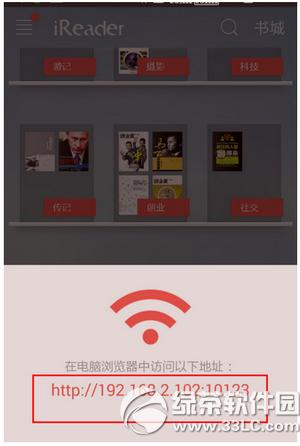
将手机页面出现的IP地址,填入到电脑浏览器地址栏当中,浏览器窗口会出现iReader的界面。
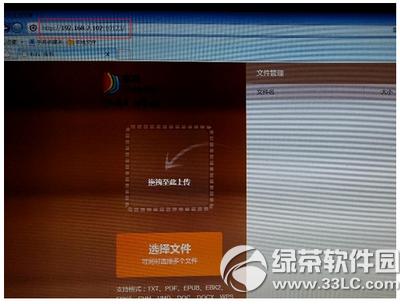
然后鼠标选择单击”选择文件“
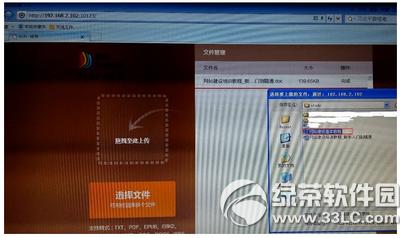
在弹出对话窗口中选择本地电脑中你要传送到手机端的文件书籍,也可直接拖曳文件上传,之后点击”保存“。
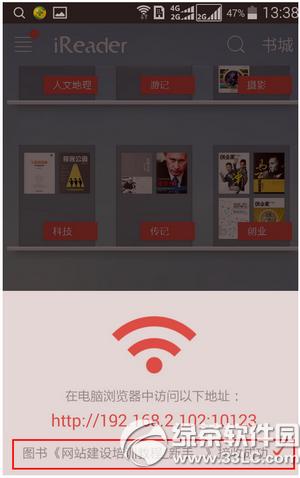
之后,手机侧会提示文件上传成功。你可以在书架上看到你上传成功的书籍了。恭喜你可以在手机上随时查看你想要看到的书了!
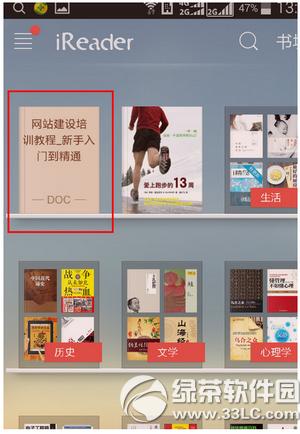
掌阅ireader怎么解除银行卡绑定 掌阅银行卡绑定解除教程
掌阅ireader护眼模式怎么开启 掌阅ireader护眼模式开启教程
学习教程快速掌握从入门到精通的电脑知识
……